Spis treści
Po instalacji Fall Creators Update masz mało miejsca na dysku C w Windows 10? To dlatego, że masz kopię starego systemu sprzed aktualizacji. Zobacz, jak oczyścić stare dane i odzyskać dużo miejsca na dysku twardym.

Windows 10 po zainstalowaniu dużej aktualizacji typu Fall Creators Update tworzy kopię zapasową starej wersji systemu. W razie kłopotów z aktualizacją można dzięki temu powrócić do poprzedniej wersji systemu. Kopia ta zajmuje jednak sporo miejsca na dysku C. Jeśli aktualizacja przebiegła poprawnie i wszystko działa dobrze, to możesz od razu oczyścić dysk twardy i odzyskać kilkanaście lub kilkadziesiąt gigabajtów przestrzeni.
Po aktualizacji Fall Creators Update są na to dwa sposoby. Można usunąć starą wersję systemu w tradycyjny sposób, za pomocą oczyszczania dysku. Można także skorzystać z nowej opcji, która pozwala usunąć poprzednią wersję systemu Windows za pomocą aplikacji „Ustawienia”. Jak to zrobić?
Odzyskiwanie wolnego miejsca przez funkcję oczyszczania dysku
Jeśli chcesz od razu zwolnić miejsce na dysku C, usuwając niepotrzebną Ci kopię zapasową starego systemu, to najprościej skorzystać z funkcji oczyszczania dysku. W tym celu wysuń wyszukiwarkę na pasku zadań i wpisz „Oczyszczanie dysku”.
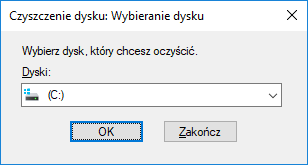
Pojawi się nowe okienko z prośbą o wybranie dysku, który chcemy oczyścić. Wybierz dysk, na którym masz zainstalowany system. Zazwyczaj będzie to dysk C. Kliknij OK.
Po chwili wyskoczy kolejne okno, tym razem z listą elementów, które możemy zaznaczyć do oczyszczenia. Na tej liście nie ma jednak opcji, które są nam potrzebne. Dlatego pierwszą rzeczą, którą trzeba zrobić, jest kliknięcie w przycisk „Oczyść pliki systemowe”.
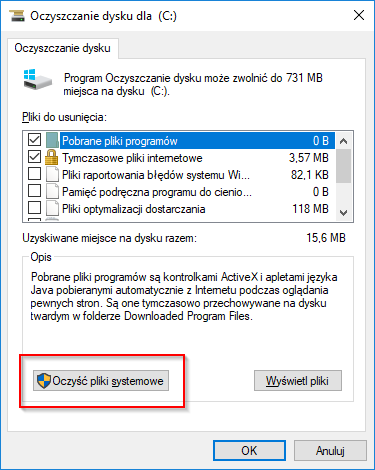
Okno zostanie przeładowane (może to chwilę potrwać) i na liście znajdziemy teraz znacznie więcej pozycji do usunięcia. Poszukaj na liście opcji o nazwie „Poprzednie wersje systemu Windows”. To właśnie kopia zapasowa starej wersji systemu Windows.
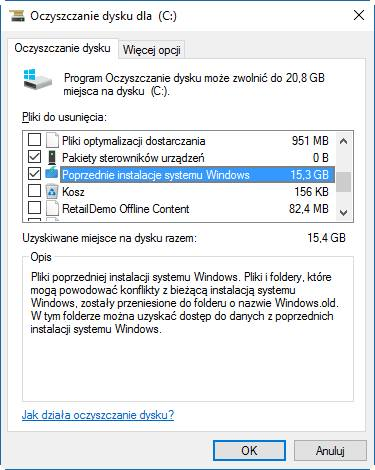
Zaznacz pole „Poprzednie wersje systemu Windows”, a następnie kliknij przycisk „OK”. System teraz w bezpieczny sposób usunie kopię zapasową starej wersji Windowsa. Może to przywrócić nam nawet kilkanaście gigabajtów danych.
Odzyskaj wolne miejsce za pomocą ustawień
W Fall Creators Update pojawiła się nowa opcja, która umożliwia usunięcie poprzedniej wersji systemu Windows (kopii zapasowej) za pomocą ustawień tzw. „czujnika pamięci”. Jest to jeszcze prostsze w użyciu niż klasyczna funkcja oczyszczania dysku.
Aby z tego skorzystać, wejdź do menu Start i wybierz „Ustawienia”. Przejdź do zakładki „System” i wybierz z menu bocznego sekcję „Pamięć”.
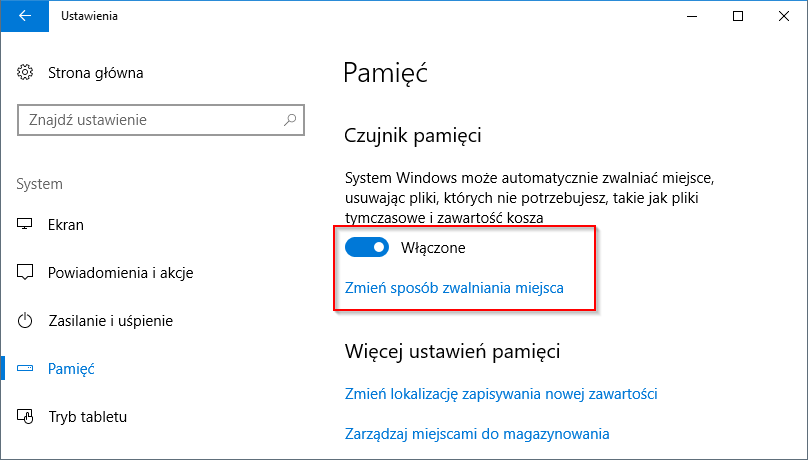
Wyszukaj teraz opcji o nazwie „Czujnik pamięci”. Upewnij się, że jest włączona, a następnie kliknij w odnośnik „Zmień sposób zwalniania miejsca”. Pojawią się teraz szczegóły automatycznego oczyszczania dysku.
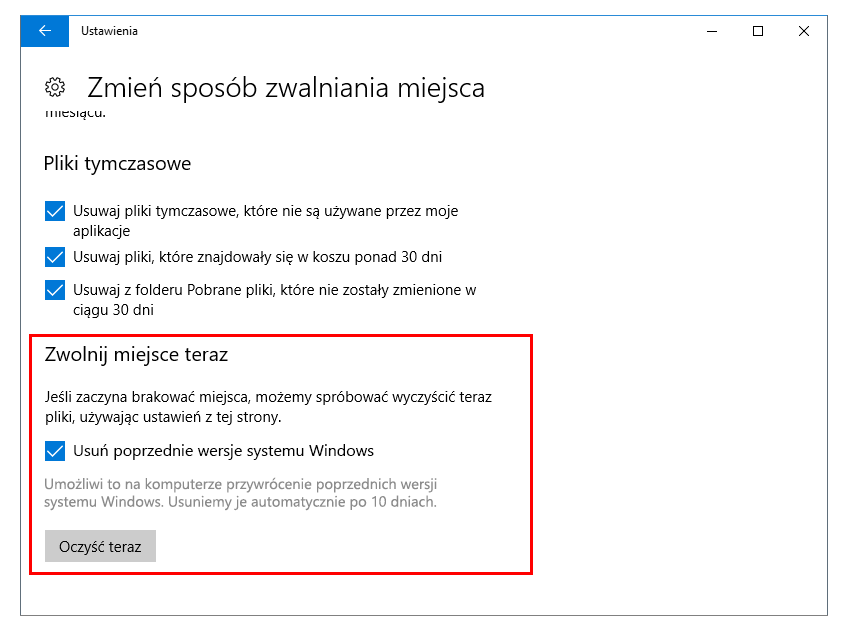
Na samym dole znajdziesz sekcję „Zwolnij miejsce teraz”. Zaznacz w tym miejscu pole o nazwie „Usuń poprzednie wersje systemu Windows”, a następnie kliknij w przycisk „Oczyść teraz”. System od razu przejdzie do usuwania starej kopii zapasowej systemu.
